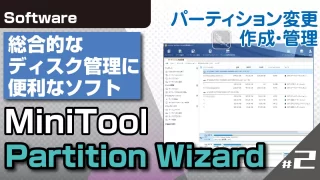HDDをカートリッジのように縦に差し替えて使える(いわゆる○○のお立ち台タイプ)『外付けハードディスクアダプター』を取り上げます。作業内容に応じて差し替えたり、データのバックアップ、システムのクローンなどに便利に使えます。
※本ブログは、アフィリエイト広告を利用しています。また本ブログはGoogleAdsense、The Moneytizer、Amazonアソシエイトに参加しています。詳しくはプライバシーポリシーをご覧ください。
「外付けHDD」と「カートリッジ式の外付けHDDアダプタ」(お立ち台系タイプ)の違い

外付けHDD
普通の外付けHDDはケース内にHDDを固定され、HDD本体は簡単に取り出せないようになっています。(簡単に取り出せるタイプのものあります)HDDがあらかじめ内蔵されているものと、ケース+HDDを別々に購入して自分で組み立てるものがあります。こちらはケース内にHDD本体がネジ止めなどで固定されるために、振動・衝撃や、ホコリなどに関して安心して使うことが出来ます。主にPCに接続しっぱなしで数時間ごとのバックアップ(MacでTimemachineのような使い方)や作業スペースや作業用データの一時的な保存場所に適しています。
「カートリッジ式の外付けHDDアダプタ」(お立ち台系タイプ)
直にHDDをアダプターに差し込むタイプのアダプタです。使い方は「外付けHDD」同じですが、接続部はコネクタ部分だけになるので、振動・衝撃に関しては不安があります。また接続部はシャッターはありますが、ホコリや異物の混入に関して少し不安があります。
使い方としては、システムのバックアップ、作成データや写真・映像などのバックアップなど頻繁に使わないデータのコピーの保存に便利です。コピーの終わったハードディスクは抜き出して保存して、必要な時に取り出して接続すればOKです。もちろん接続しっぱなしで使うことも出来ますが、むき出しのままなので多少不安はありますよね。
お立ち台系 センチュリー社の「裸族のお立ち台」とういう商品からとっています。ハードディスク(HDD)を裸のまま立たせる形の接続するHDDアダプター。世間的にコレで通じると思いませんが、HDDケースと区別するために「お立ち台系」という表現にしています。
機種によっては単体でHDDのクローンをつくることが出来る機種もある
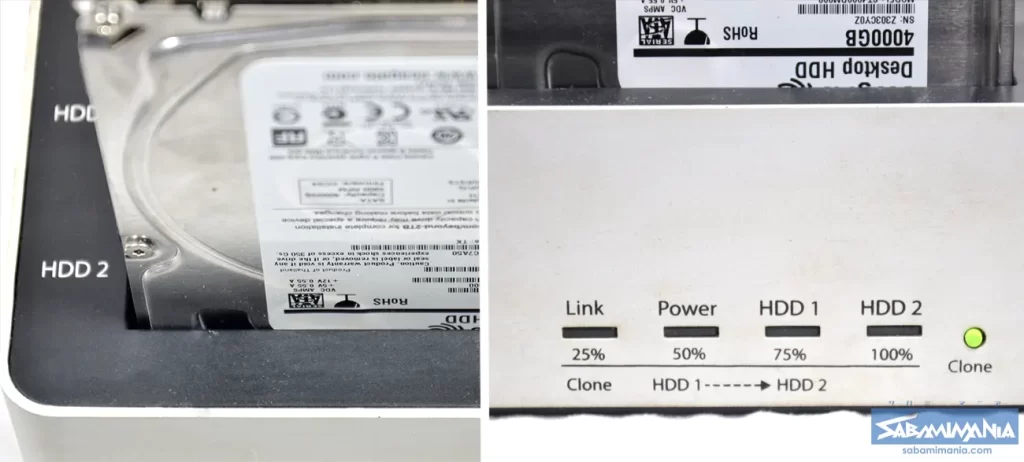
私の使っている「玄人志向」ものですが、こちらはHDDのPCを使わずにクローンが出来ます。HDD1に元ドライブHDD2にクローンするHDDを差し込む形で使います。ただしクローン先の容量サイズが元HDDより小さかったり、形式などによっては出来ない場合があります。大量のデータの移し替えや新しいディスクへのシステムの移行などには便利です。
現在はHDDが1台だけのモノや、2個以上の複数さしが使えるモノ、M.2やSATA以外の接続が出来るモノなどいろんなタイプが出ていますので、自分に合ったモノを探すと良いでしょう。金額は概ね1万円以内に収まるモノが多いですね。
ちなみに私が使っている「玄人志向」のものは10年前ぐらいに購入したものですが、いまでも不都合ナシに問題なく動いています。
M.2 SSDなどコネクタ形状が違うものは、アダプターで対応できる
PCのシステムでよく使うことになったM.2 SSDの場合は、接続が接続できないので、アダプターでSATAに変換して接続します。OSの移行はアダプタにクローン機能が無くてもソフトウェアでコピーやクローンを作ることが出来ます。
パーテーション管理やバックアップに関してソフトウェアに関しては以前記事にしています。パーテーション管理・バックアップに関してはこちらをご参照ください。
M.2→SATA変換ボードは比較的安い値段で販売されています。(1000円~3000円台)
SSD SSDもHDDも記録する媒体ですが、記録する方法や構造が違います。SSDはメモリチップに記録します。そのため読み書き早いですが、容量あたりの値段はHDDと比べると割高です。
SSDはマザーボードからケーブルで接続するもの(SATA)とマザーボードのコネクターに差し込んで固定するもの(mSATA、M.2)があります。ちなみに古いMacに搭載されていたM.2 SSDは差し込む切り込みの形状が違うため、Windows系PCでは使えません。またM.2には種類があたりしましますがここでは触れないでおきます。
裸ではないお立ち台系HDDアダプター

ここ最近購入したもので「裸族ではない」アダプターです。HDDが完全に隠れる状態ですが、HDDの抜き差しは簡単にできます。フタ部分は磁石で吸着出来るようになっています。(磁力は弱いで倒れると蓋が取れます)
ケースといえばケースなのですが、本体にガッチリ固定されているわけではなく、コネクターで固定されている状態です。とはいえHDDがむき出しになっていない分、多少の安心はありますね。ただ持ち運びしたり動かすと、HDDがケースに触れる音がするので持ち運び時は注意です。(ケースとHDDの隙間が大きい)
底面にはFANがついていて、背面の穴から空気が抜けるような構造になっています。(どれくらい冷却効果はあるかわかりませんが……とういうかないかも)
HDDを2台接続出来る形になっていますが、PC上は2台個別にマウントする形になっています。クローンやRAIDなどの機能はありません。
個人的に気に入っている部分としては、中間にアダプターをはさむ形でコンセントが通常の大きさなので、差し込みで幅をとることがないです。少し気になる点はボディー自体がプラスティックのため、軽めです。安定した場所に置かないとHDDの重さで倒れそうになるところですね。音の方は特に気になる感じではないですね。
「お立ち台系」に接続できない、古いDVD、ブルーレイドライブを接続する

最近は新しいPCに搭載されることもなくなりましたが、DVDやブルーレイのドライブです。昔はバックアップなんかをDVD-Rやブルーレイなどで取ってたひとも多いのですは?
最近PCケース自体にも固定す部分もなくなりつつありますが、こちらのアダプタで、せつぞくすることができます。「お立ち台」系に直接接続できないものは、こちらで接続することが可能。SATA接続なので、HDDも接続できます。
HDDを保管するケースについて

HDDも精密部品です。今では壊れにくい感じになっていますが、基板や端子なんかむき出しなので、ケース的なモノに入れて保管したいところ。有名なところでは100円ショップで売っている「はがきを入れるケース」なんかもあります。ケース自体の値段は安くすみますが、ケースの隙間で中のHDDがガチャガチャ動いてしまうのと、フタをロックする部分の耐性が低めです。

HDDの保管には専用のケースをススメします。落としたときにフタが空いたりしない(開いたとしても中身が出ない)。中にはクッション材でHDDを固定する形になるので、持ち歩いてもカタカタしません。量販店やPCショップで1個づつで買うと高いのですが、複数セットのパッケージで購入すると1個あたりの価格が安くなったりします。
USB接続のハードディスクが不安定な場合
「お立ち台系」に限らずUSB接続のHDDの場合、まれに接続が不安定になる場合があります。
・認識しない。もしくは認識されるが、マウント後すぐ外れる。
・認識するが、formatされていないまたは、開こうとすると「パラメータが設定されていません」などのダイアログが表示される。
・接続と解除を繰り返す。(他のUSB機器も使えなくなる)
・使って一定時間すると応答不能(Explorerがフリーズする)
・システムの「ディスクの管理」上では認識されているがドライブ名等が消えている(「D:」が割り振られていない、ドライブ名などがない状態)
上記の現象がある時は、「接続するUSBポートの変更」、「USBケーブルの交換」、「ケーブルやHDDの指し直し(HDDをケースに交換出来る外付けHDDの場合)またマーザーボードによっては隣接するUSBポートにUSBHubもしくは給電・充電するための機器が接続されている場合は、USBポートを変えたり、ポート増設して接続することで安定することがあります。前回の接続に問題ないなかった場合はフォーマットせず、まず上記を試してみてください。
それでも改善しない場合は、HDD自体の故障、ケース自体の初期不良を疑いましょう。HDD自体の故障の場合は、一瞬直ってもしばらくすると同じ症状が出る場合が多いので、中のデータを救出後に取り外して使わないようにします。(経験的にフォーマットしたら直る場合もあるのですが、HDD自体の信用度は低いですよね。)
まとめ
お立ち台系HDDアダプタはバックアップデータとか、完パケデータと中間製品のデータ、TVの録画データ、システムのバックアップ等々、大量にあるデータはHDDにまとめて保存して、必要に応じて差し替えが出来きます。作業によってHDDを交換するのもアリです。 内蔵HDDが増設が出来ないノートパソコンやタブレットPCなんかにも便利です。NASを運用している場合でも、NASにそのまま接続してNAS→HDD、HDD→NASのコピーにも便利ですね。
現在は複数のメーカーから多数の種類が発売されていますが、差し込み口のシャッター部分が壊れやすかったり、SATA接続部が接触が良くなかったりするものがあります。(何度か抜き差ししないと認識しないとか)また台座が軽いため重いHDDの抜き差しや置き方でひっくり返りそうになるモノがあります。量販店の店頭でもあまり展示されていなかったりするので、購入前に実物を見るのは難しいかもしれませんが。。
最後までご覧いただきありがとうございました。